Android에서 사진에 워터마크를 자동으로 추가하는 방법
게시 됨: 2021-03-10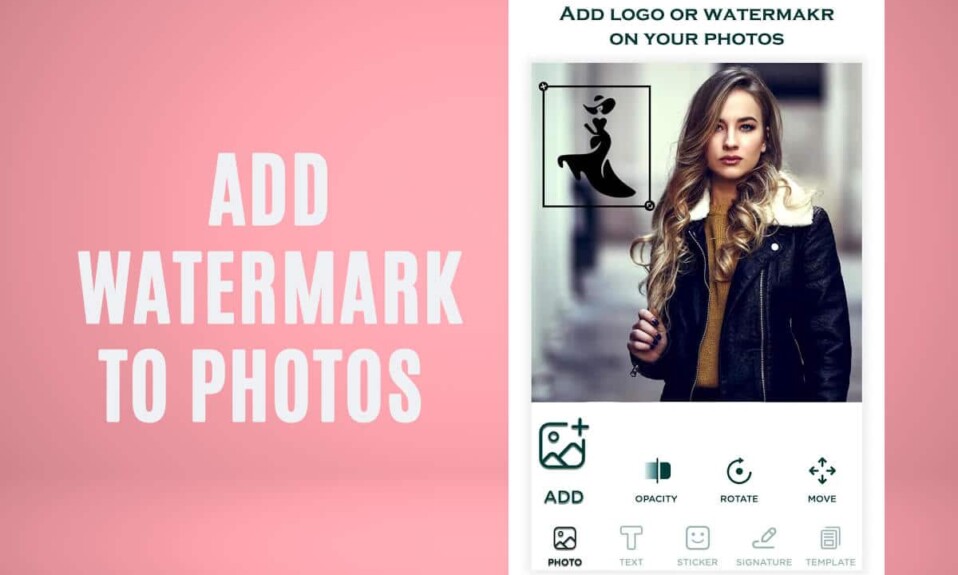
사진에 워터마크가 필요한 몇 가지 이유가 있을 수 있습니다. 사진의 워터마크는 소셜 미디어 플랫폼에서 많은 사용자에게 다가가고 싶거나 다른 사람이 귀하의 사진 기술을 인정하는 것을 원하지 않는 경우에 매우 유용합니다. 그러나 문제는 Android에서 사진에 워터마크를 자동으로 추가하는 방법 입니다 . 걱정하지 마세요. 사진에 개인 워터마크를 빠르게 추가할 수 있는 가이드가 있으니 안심하세요.
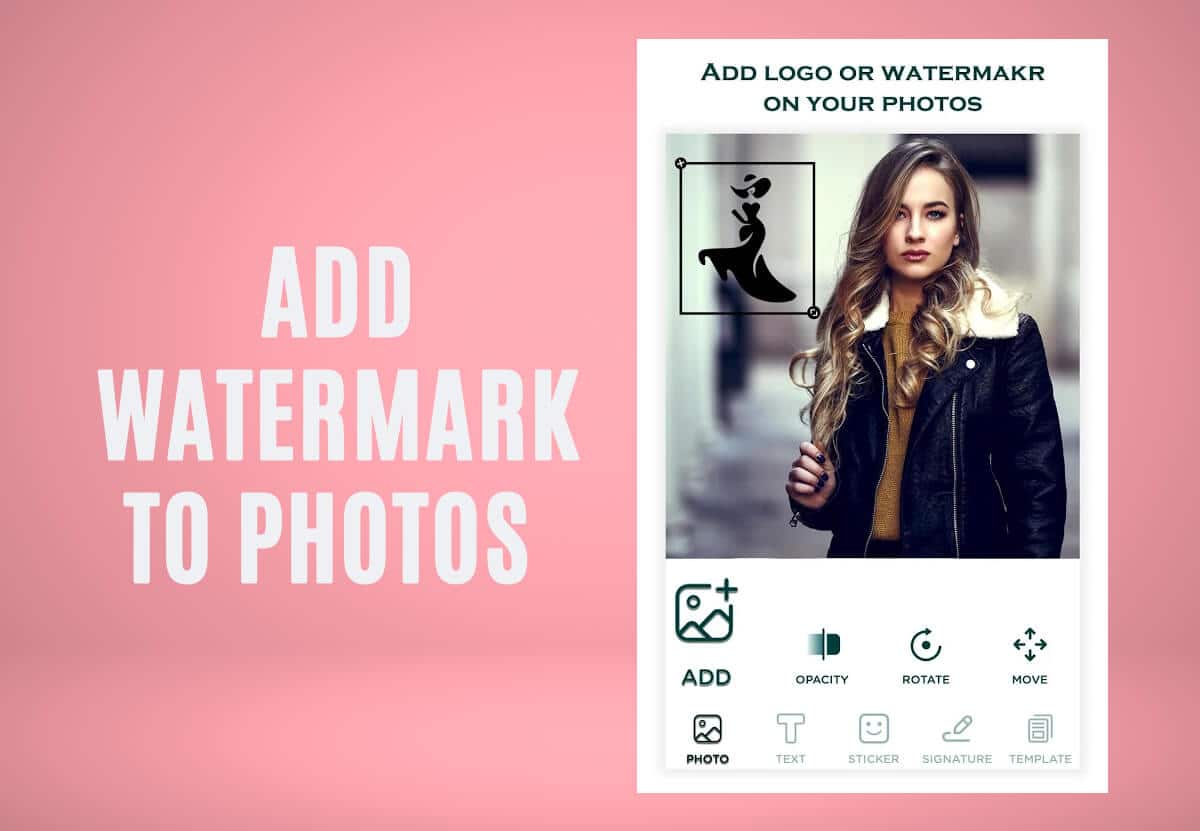
내용물
- Android에서 사진에 워터마크를 자동으로 추가하는 방법
- Android에서 내 사진에 워터마크를 추가하려면 어떻게 해야 합니까?
- 방법 1: 무료 워터마크 추가 사용
- 방법 2: 워터마크 사용
- 방법 3: 사진 워터마크 사용
- 방법 4: 사진에 워터마크 추가 사용
Android에서 사진에 워터마크를 자동으로 추가하는 방법
Android에서 내 사진에 워터마크를 추가하려면 어떻게 해야 합니까?
Google Play 스토어 에서 설치할 수 있는 타사 앱을 사용하여 Android의 사진에 워터마크를 쉽게 추가할 수 있습니다. 이 앱은 무료이며 사용하기 쉽습니다. 다음과 같은 앱을 사용할 수 있습니다.
- 사진에 워터마크 추가
- 무료 워터마크 추가
- 사진 워터마크
Android 기기에서 사진에 워터마크를 쉽게 추가하는 데 사용할 수 있는 최고의 타사 앱을 나열합니다.
방법 1: 무료 워터마크 추가 사용
무료 워터마크 추가는 사진에 워터마크를 추가할 수 있는 최고의 앱 중 하나입니다. 이름에서 알 수 있듯이 이 앱은 완전히 무료이며 Android 기기에 쉽게 설치할 수 있습니다. 이 앱을 사용하면 글꼴, 색상을 변경하고 다양한 효과를 추가할 수 있는 워터마크를 개인화할 수 있습니다 . 또한 사진에 사용할 수 있는 워터마크 섹션이 내장되어 있습니다. 이 앱을 사용하여 Android에서 사진에 워터마크를 추가 하는 방법을 살펴보겠습니다 .
1. Google Play 스토어로 이동하여 '워터마크 무료 추가'를 설치 합니다.
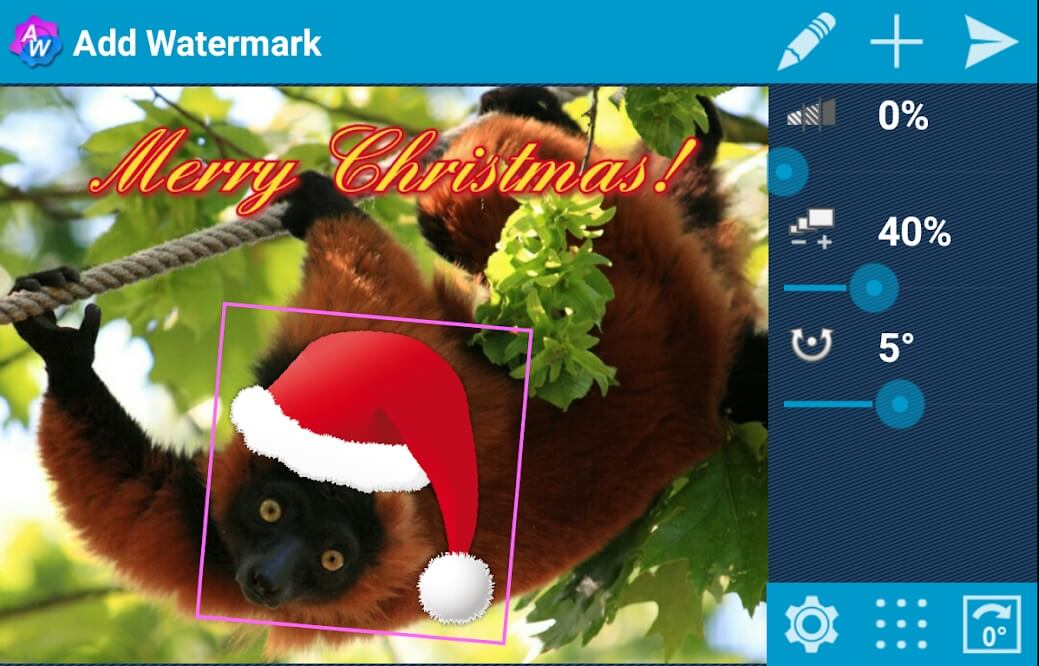
2. 앱을 실행하고 필요한 권한 을 부여한 다음 더하기 아이콘 또는 ' 소스 이미지 선택 '을 눌러 이미지를 선택합니다.
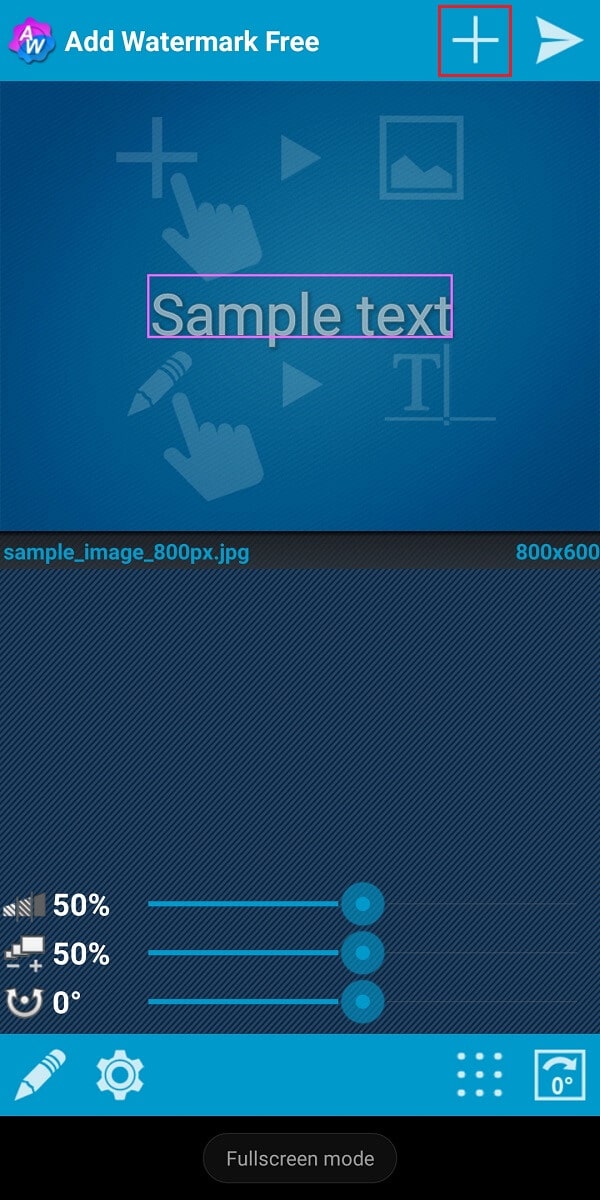
3. 이미지 로드 , 이미지 촬영 또는 여러 이미지 처리 옵션이 있는 창이 나타납니다. 계속할 옵션을 선택합니다.
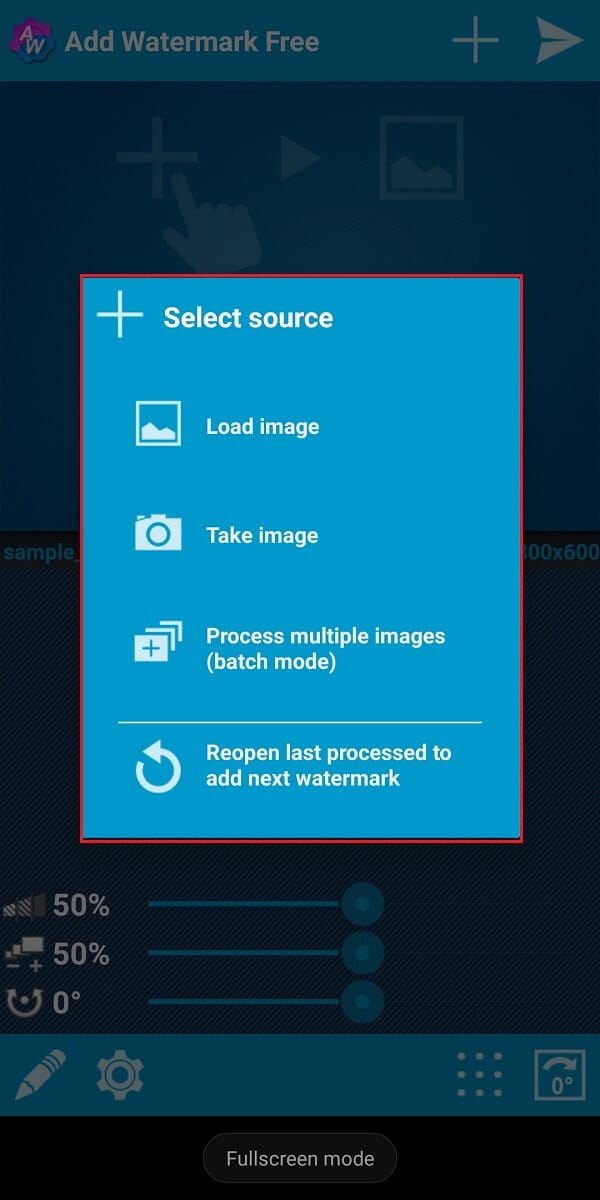
4.. 이제 ' 샘플 텍스트 '를 길게 누르거나 톱니바퀴 아이콘 을 눌러 모든 설정 에 액세스한 다음 화면 상단의 텍스트 또는 이미지 를 누릅니다.
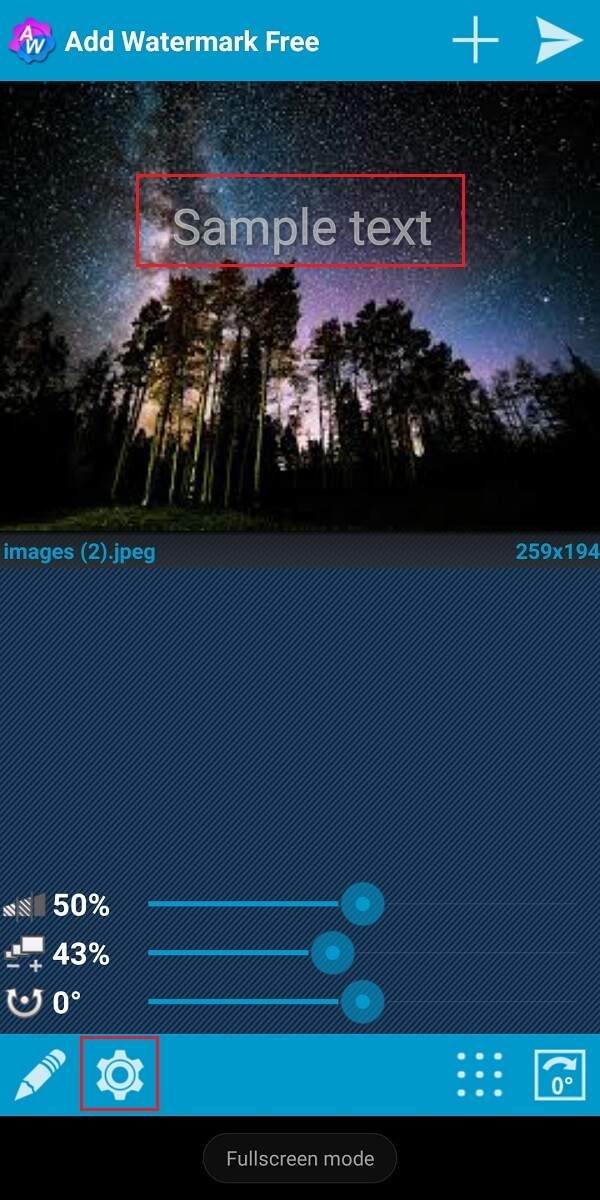
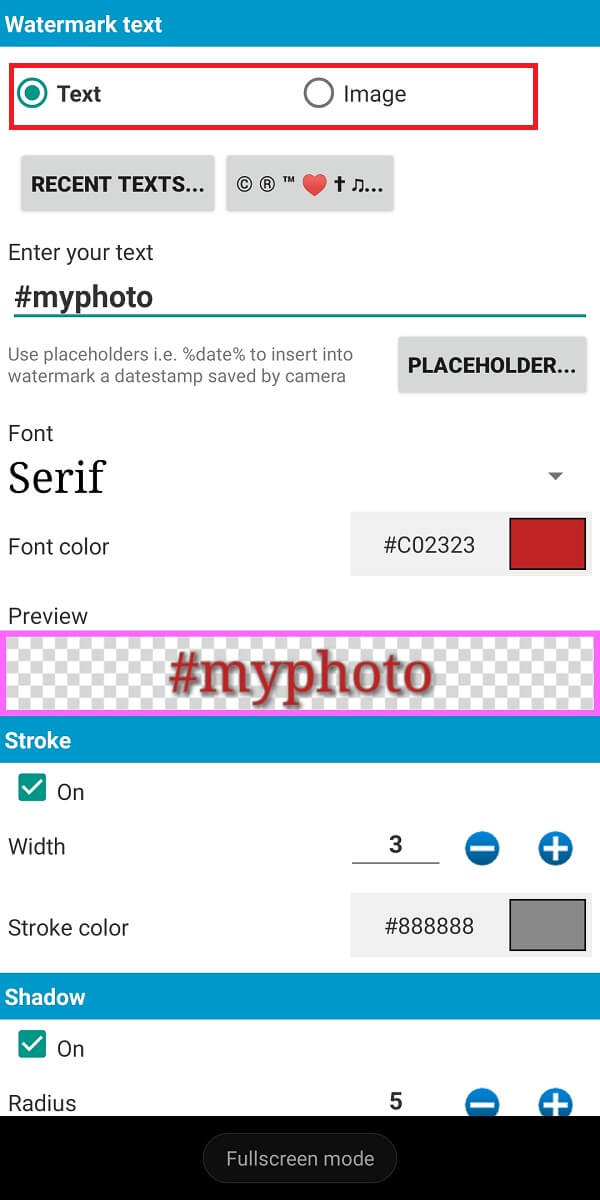
5. 마지막으로 글꼴, 글꼴 색상, 워터마크 크기 등을 변경할 수 있습니다. 워터마크 의 미리보기 를 확인하고 화면 하단의 체크 아이콘 을 눌러 워터마크를 저장할 수도 있습니다.
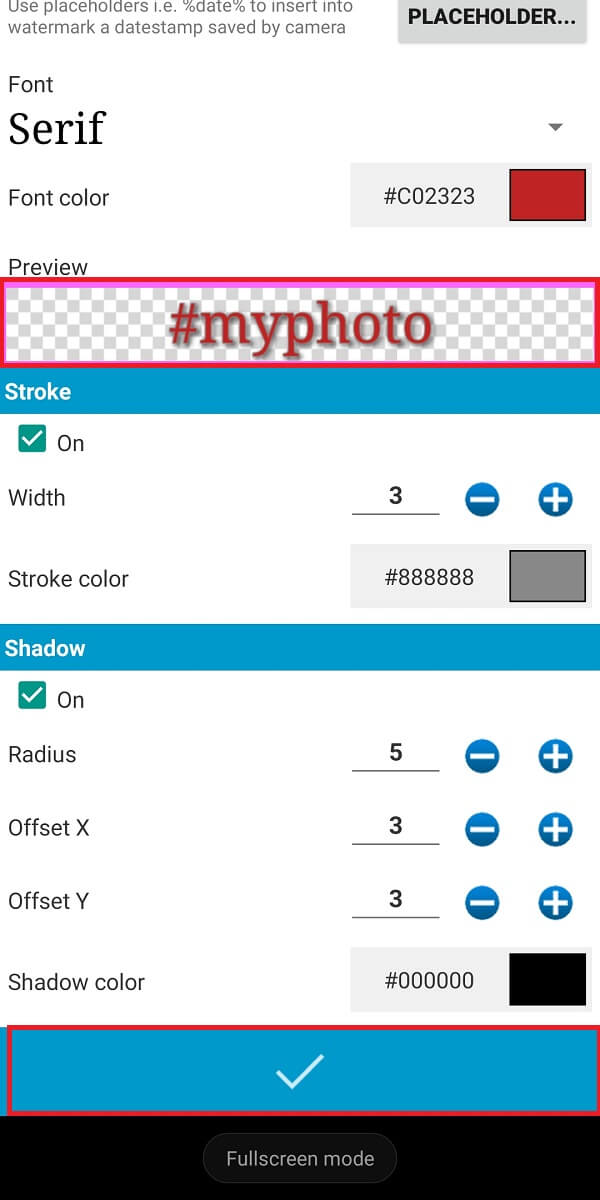
방법 2: 워터마크 사용
사진에 워터마크를 추가할 수 있는 또 다른 훌륭한 앱은 Salt group 앱의 Watermark 앱입니다. 이 앱에는 멋진 기능이 없는 매우 간단한 사용자 인터페이스가 있습니다. 때때로 사용자는 사진에 냉정하고 간단한 워터마크가 필요하며 이 앱은 바로 그것을 제공합니다. 또한 이 앱은 추가 기능을 원할 경우 프리미엄 계정을 제공합니다. 아래 나열된 단계에 따라 이 앱을 사용하여 Android 휴대폰의 사진에 워터마크를 추가할 수 있습니다.
1. 구글 플레이 스토어 를 열고 솔트 그룹 앱으로 '워터마크' 앱을 설치 합니다.
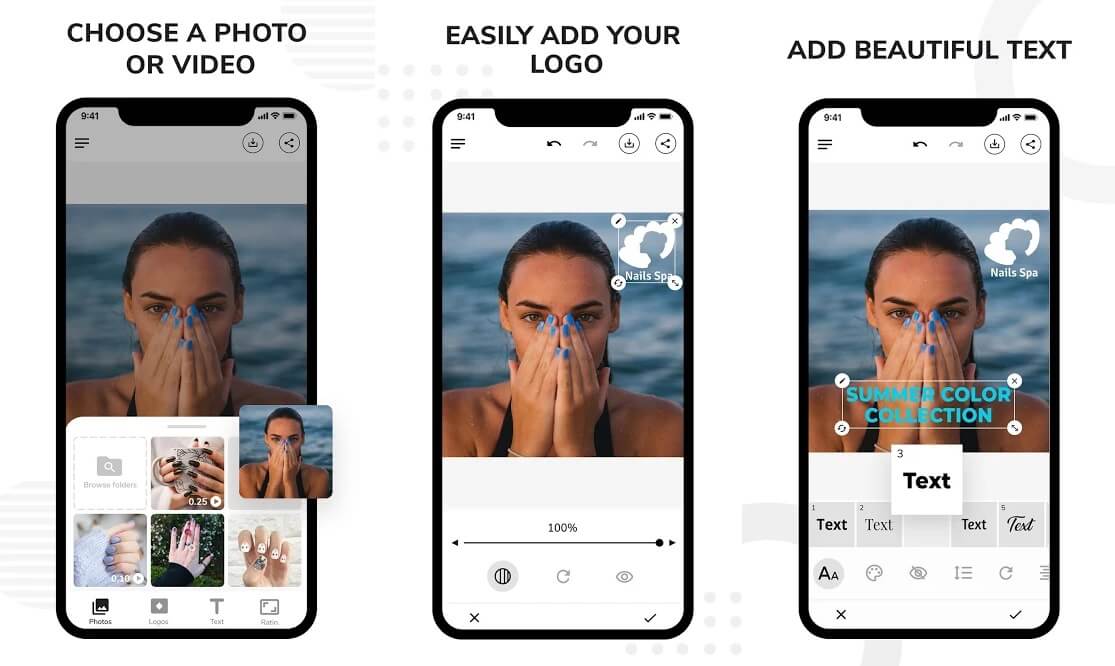
2. 앱을 실행 하고 갤러리 아이콘 을 눌러 워터마크를 추가할 사진을 선택합니다.

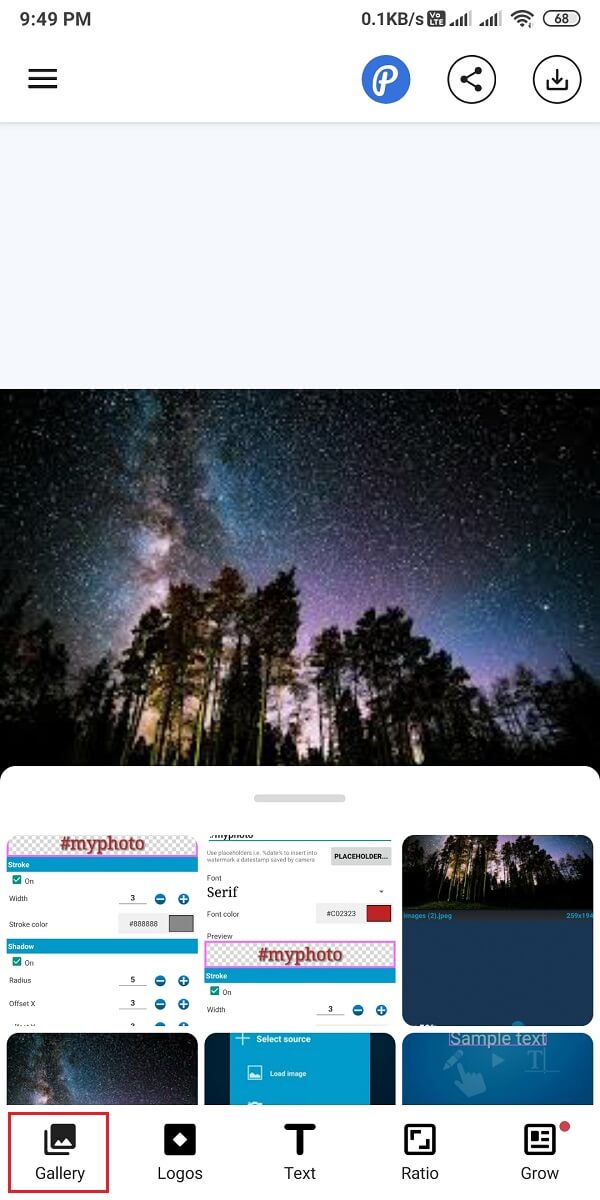
3. 사진을 선택한 후 로고를 눌러 이미지에 로고 워터마크를 추가하거나 만듭니다.
4. 텍스트 워터마크를 생성하려면 화면 하단에서 텍스트 를 탭합니다. 글꼴 크기, 색상 등을 변경합니다.
5. 마지막으로 화면 오른쪽 상단에서 다운로드 아이콘 을 눌러 갤러리에 사진을 저장합니다.
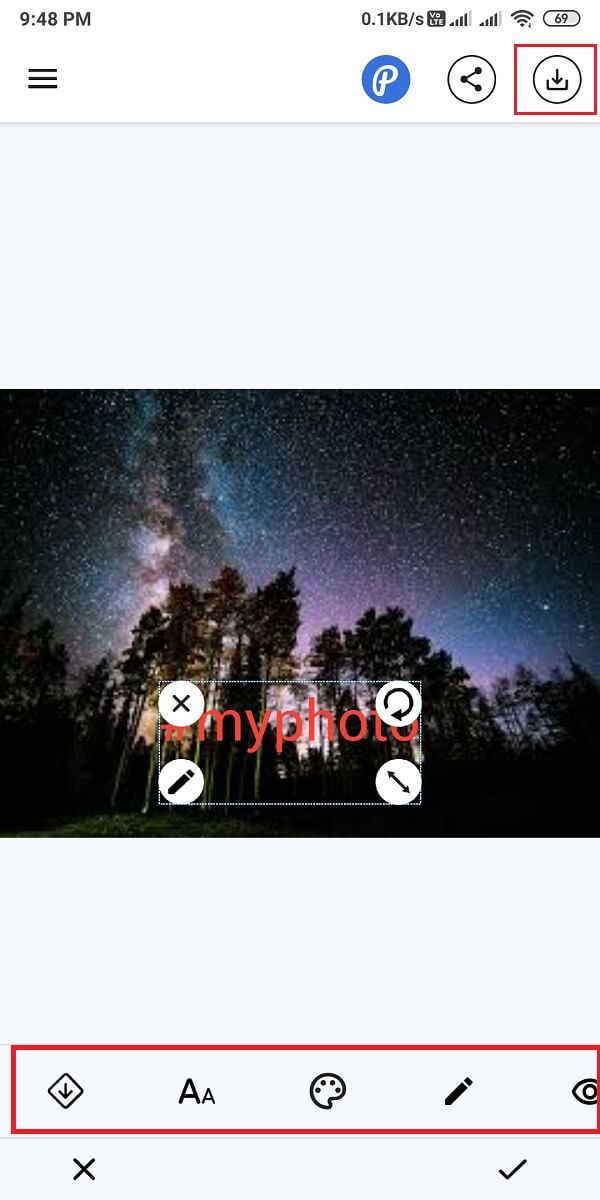
더 읽어보기: 안드로이드를 위한 20가지 최고의 사진 편집 앱
방법 3: 사진 워터마크 사용
이것은 많은 멋진 기능으로 Android의 사진에 워터마크를 추가할 수 있는 훌륭한 앱입니다. 사진 워터마크를 사용하면 서명, 낙서, 스티커 및 이미지까지 워터마크로 추가할 수 있습니다. 또한 사용자는 워터마크의 모양을 쉽게 조정하고 편집할 수 있습니다. 이것은 무료 앱이며 모든 Android 사용자가 Google Play 스토어에서 사용할 수 있습니다. 다음 단계에 따라 Android에서 사진에 워터마크를 추가 할 수 있습니다.
1. 기기에서 Google Play 스토어 를 열고 MVTrail tech의 '포토 워터마크' 앱을 설치 합니다.
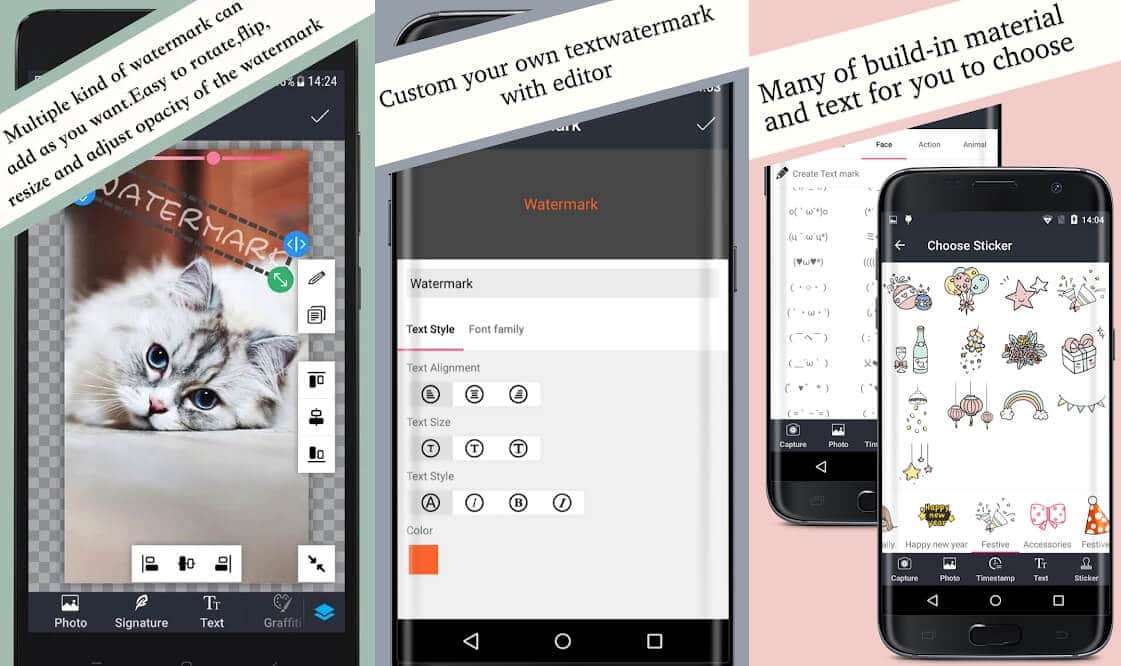
2. 앱을 실행 하고 갤러리 아이콘 을 탭하여 갤러리에서 사진을 선택하거나 카메라 아이콘 을 탭하여 사진을 캡처합니다.
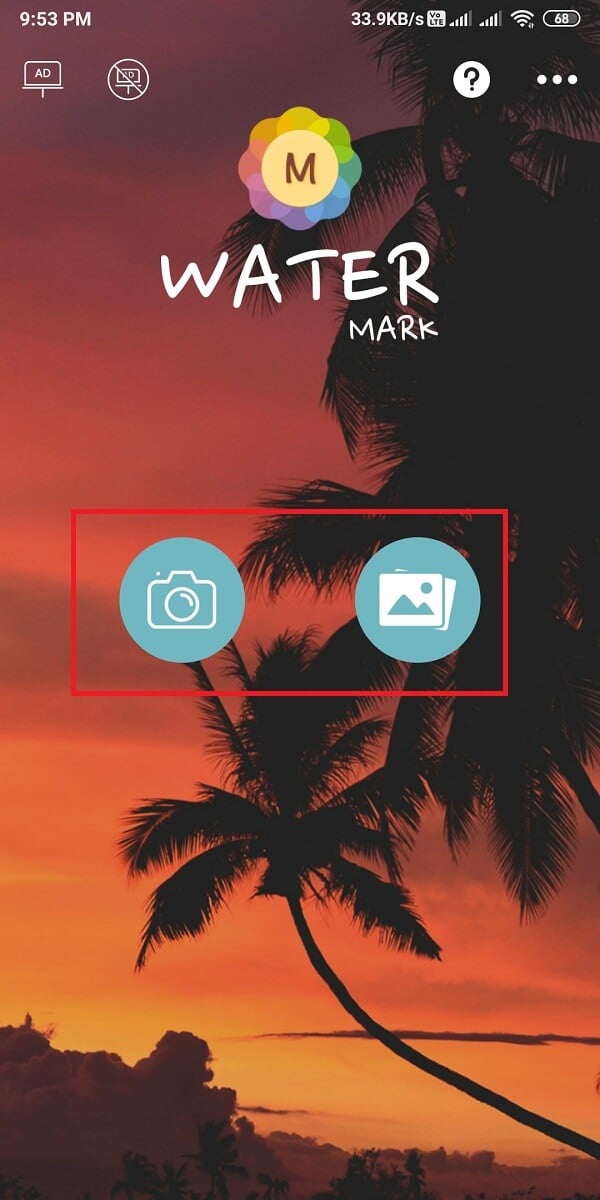
3. 이미지 선택 후 서명, 텍스트, 그래피티, 스티커 등을 손쉽게 워터마크로 추가 할 수 있습니다.
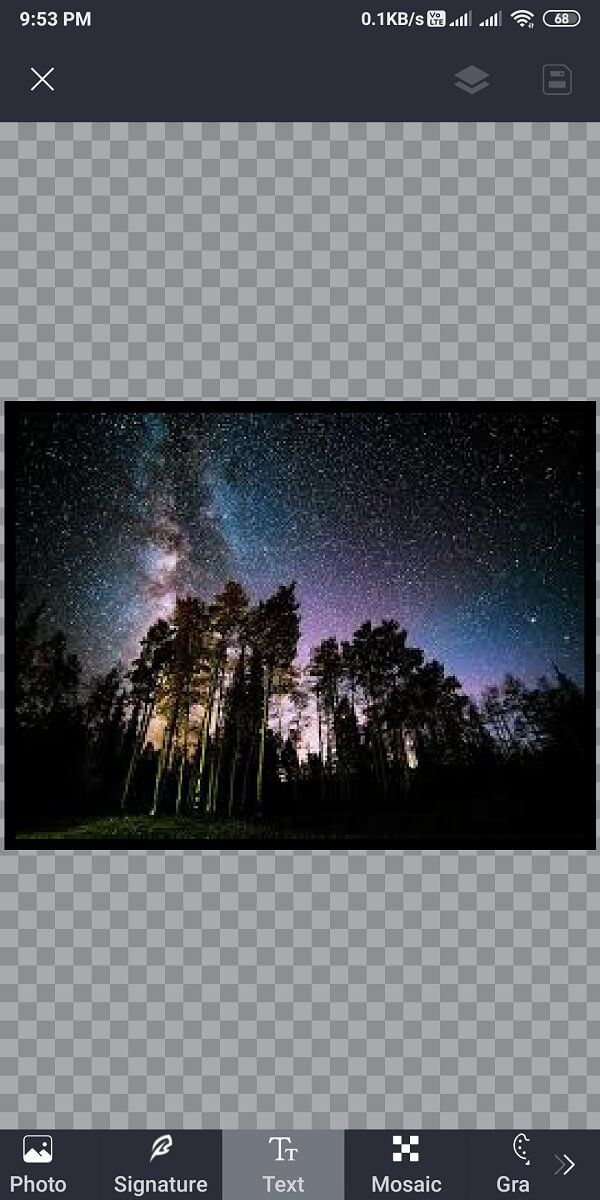
4. 마지막으로 화면 오른쪽 상단에서 저장 아이콘 을 탭합니다.
더 읽어보기: Android에서 이미지를 클립보드에 복사하는 방법
방법 4: 사진에 워터마크 추가 사용
사진에 독창적인 워터마크를 만들 수 있는 멋진 기능이 많이 포함된 앱을 찾고 있다면 사진에 워터마크를 추가하는 것이 가장 적합한 앱입니다. 이 앱을 사용하면 사진에 워터마크를 만들 수 있을 뿐만 아니라 동영상에 워터마크를 만들 수도 있습니다. 사용할 수 있는 기능과 편집 도구가 많이 있습니다. 또한 이 앱은 사용하기 쉬운 기능을 갖춘 매우 간단한 사용자 인터페이스를 제공합니다. 이 앱을 사용하여 Android에서 사진에 워터마크를 자동으로 추가하는 방법을 모르는 경우 다음 단계를 따르세요.
1. Google Play 스토어 로 이동하여 단순히 즐겁게 '사진에 워터마크 추가'를 설치 합니다.
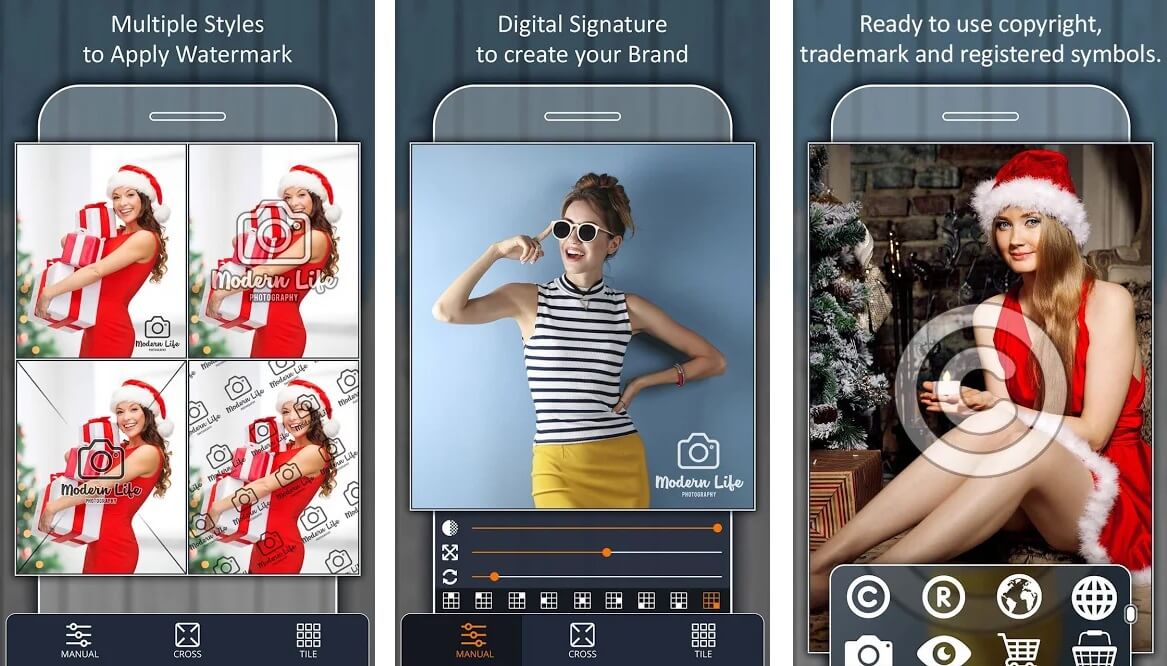
2. 앱을 열고 필요한 권한을 부여합니다 .
3. 내 이미지에 적용 을 눌러 워터 마크를 추가할 사진을 선택합니다. 비디오에 워터마크를 추가할 수도 있습니다.
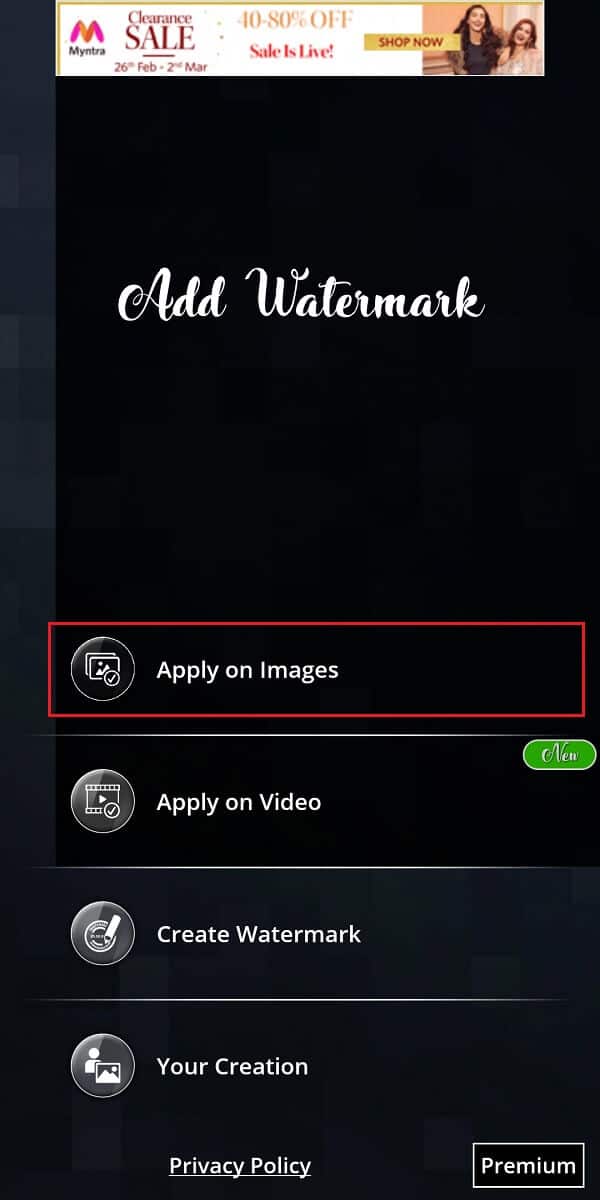
4. 갤러리 에서 이미지를 선택하고 워터마크 만들기 를 탭합니다.
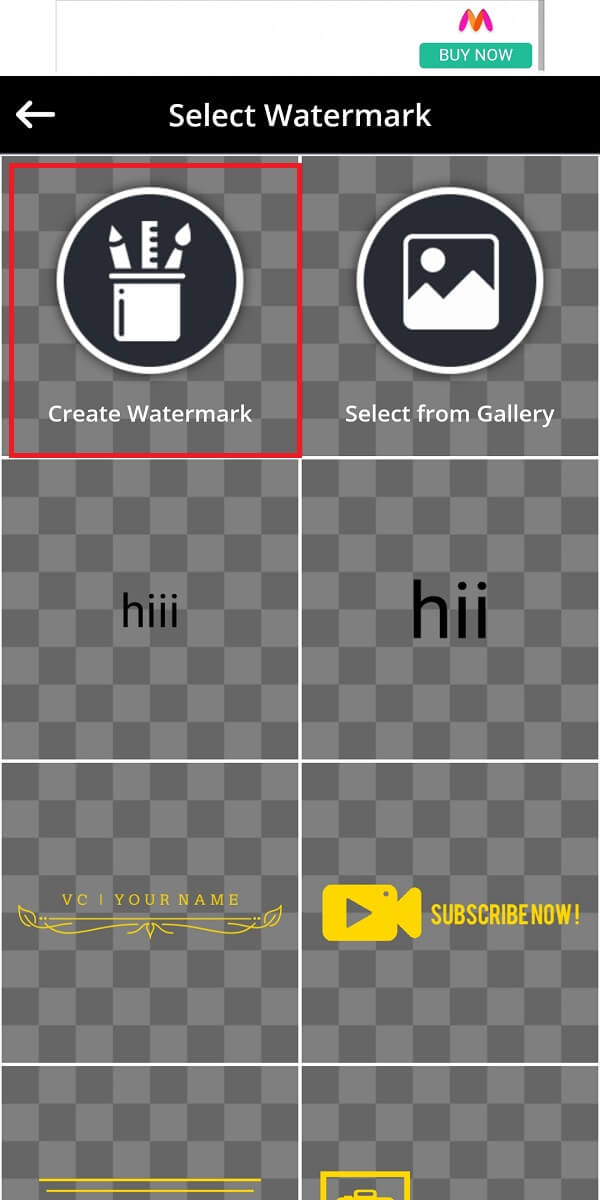
5. 이제 이미지, 텍스트, 아트를 추가할 수 있으며 배경을 편집할 수도 있습니다 . 워터마크를 생성한 후 화면 오른쪽 상단의 체크 아이콘 을 탭합니다.
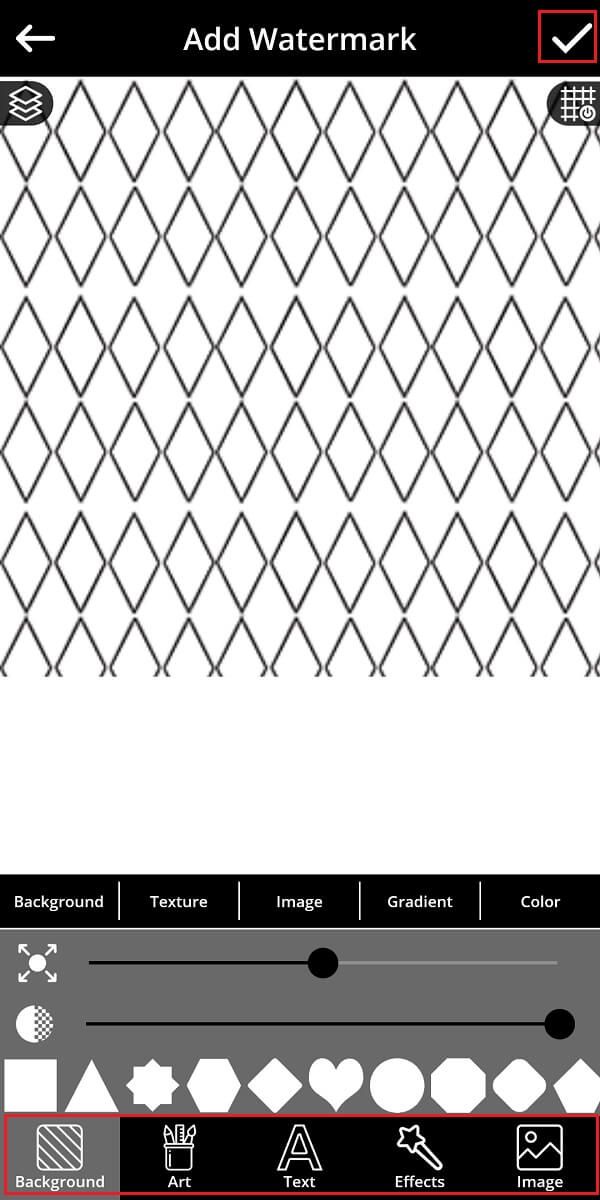
6. 사진에 워터마크를 배치하기 위해 쉽게 크기를 조정할 수 있으며 타일, 십자가 또는 자유형과 같은 다양한 워터마크 스타일을 선택할 수도 있습니다.
7. 마지막으로 화면 오른쪽 상단 모서리에 있는 다운로드 아이콘 을 눌러 갤러리에 사진을 저장합니다.
추천:
- Android에서 스크롤링 스크린샷을 캡처하는 방법
- 이미지 또는 비디오를 사용하여 Google에서 검색하는 방법
- Snapchat 연결 오류를 수정하는 9가지 방법
- 수정 죄송합니다 Instagram에서 요청에 문제가 있었습니다
그래서 이것들은 안드로이드 폰 에서 사진에 워터마크를 추가 하는 데 사용할 수 있는 몇 가지 앱이었습니다 . 이 가이드가 도움이 되었기를 바라며 다른 사람들이 귀하의 사진에 대한 크레딧을 받는 것을 방지하기 위해 사진에 워터마크를 쉽게 추가할 수 있었습니다. 기사가 마음에 들면 아래 의견에 알려주십시오.
